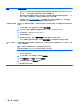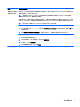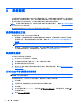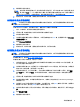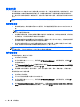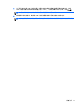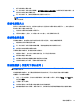Troubleshooting and maintenance guide
1. 断开电脑和显示器的电源。
2. 用一块洁净的干布清洁显示器屏幕。请不要用水擦拭显示器的屏幕。如果要进行更彻底的清洁,请
使用洁净布和防静电屏幕清洁剂。
3. 用一块洁净的干布,擦去电脑机箱和显示器外壳上的灰尘。
注: 要清洁电脑机箱或显示器外壳上的标签粘痕或溅污,请使用异丙醇或消毒酒精和不起毛的软
布进行擦拭。
清洁电脑通风口
通风孔可以确保电脑不会过热。使用由电池供电的小型真空吸尘器来清洁这些通风口。(由电池供电的
真空吸尘器可以避免电击的风险。)
1. 用真空吸尘器清扫电脑机箱上的通风口。
2. 消除在电脑接口(例如,以太网接口和 USB 接口)中及周围堆积的尘屑。
清洁键盘和鼠标
清洁键盘按键时,请使用由电池供电的真空吸尘器上的低档,以免吸走键帽和弹簧。
1. 键盘按键之间和凹槽附近的空隙。
2. 用一块洁净的干布和异丙醇或消毒酒精,清洁键盘按键及其边缘堆积的尘垢。
3. 使用清洁布来擦拭鼠标和鼠标电缆。
如果您的鼠标带有滚球,请清洁滚球和内部滚轴:
1. 使鼠标正面朝下,逆时针方向旋转滚球环盖,取下环盖并释放滚球。
2. 使用肥皂和温水清洗滚球。
3. 使用蘸有异丙醇或消毒酒精的棉签清洁鼠标内部滚轴。
4. 待滚球和滚轴完全干燥后,再装回滚球和滚球环盖。
清洁触摸屏(仅适用于部分型号)
注意: 请不要将清洁剂直接喷射或擦涂在屏幕上;而应在软布上喷洒清洁剂,然后轻轻擦拭触摸屏的
各个侧面及表面。
清洁屏幕侧面或表面时,请不要使用研磨性的清洁剂或布料,因为此类材料可能会损坏触摸屏。
请遵循以下步骤清洁触摸屏:
1. 关机。从“开始”屏幕上,移动光标至屏幕的右下角显示魔力工具栏,然后选择设置。选择电源图标,
然后选择关闭。
2. 从插座上拔下电源线。
3. 在柔软的清洁布上喷洒少量中性玻璃清洁剂来清洁触摸屏。
4. 擦拭触摸屏表面及左右两侧,清除所有灰尘、指纹或其他可能影响屏幕触摸识别功能的附着物。
清洁电脑通风口 13